Teraz, gdy Microsoft zaczął wycofywać Mail, zastępując go Outlookiem, możesz mieć pewne problemy z otwieraniem Outlooka na komputerze z systemem Windows 11. Jeśli tak, ten artykuł poprowadzi cię przez kilka różnych rozwiązań, których możesz wypróbować, aby naprawić problem powodujący zawieszanie się programu Outlook podczas otwierania w systemie Windows 11.
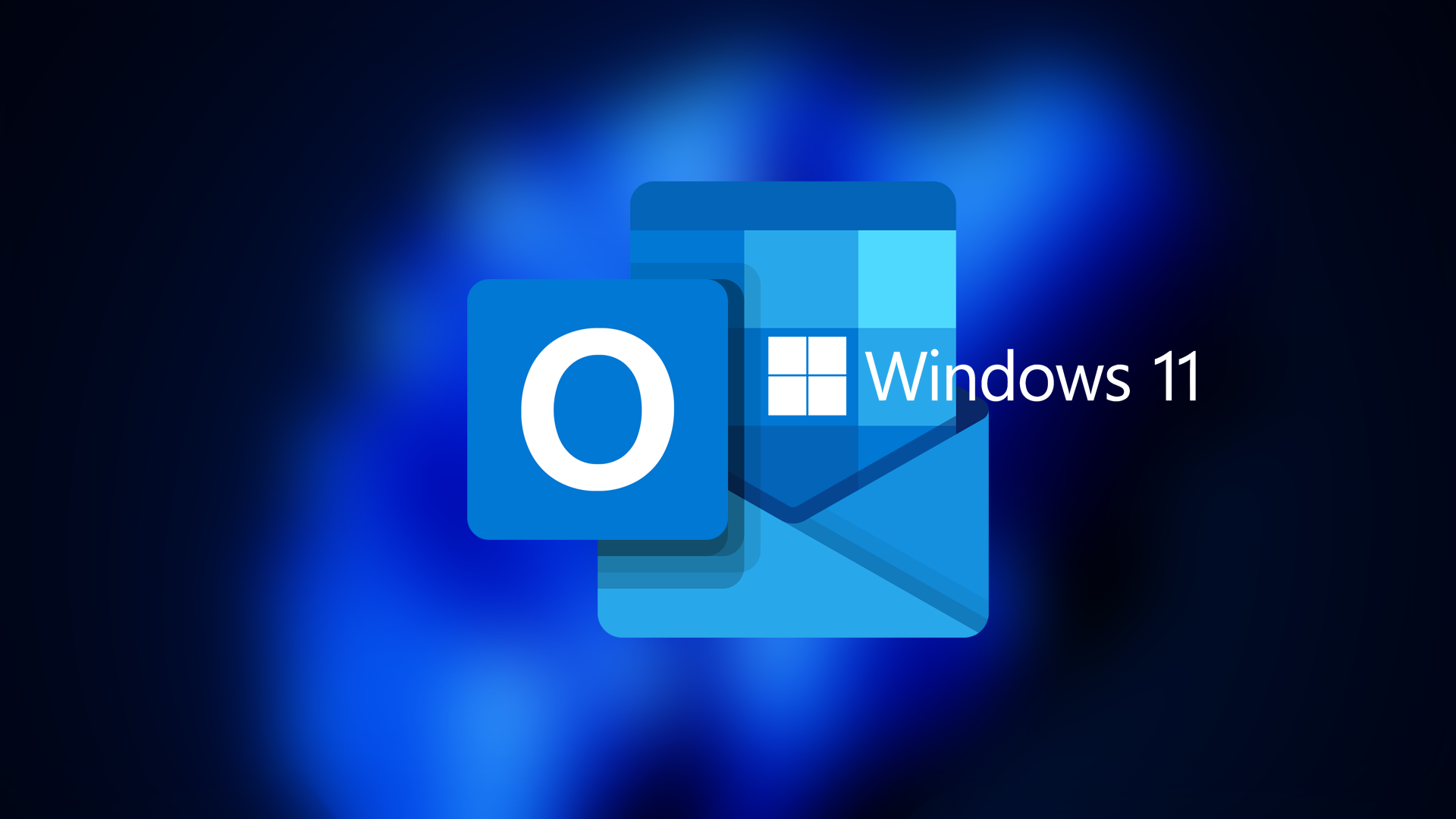
Najważniejsze informacje:
- Co powoduje zawieszanie się programu Outlook w systemie Windows 11 po jego otwarciu?
- Jak naprawić zawieszanie się programu Outlook po otwarciu w systemie Windows 11 po uaktualnieniu z aplikacji Mail.
Spis treści
Jak naprawić zacinanie się podczas uruchamiania nowego programu Outlook dla systemu Windows 11.
Masz problemy z programem Outlook? Ostatnio Microsoft zastąpił aplikację Mail Outlookiem w systemie Windows 11 i prawdopodobnie od tego czasu masz z nim problemy. Możesz spróbować wykonać poniższe czynności, aby rozwiązać problem i bez problemu wysyłać e-maile z Outlooka. Przedstawione przez nas procesy są proste, a wykonując kroki po kolei, powinieneś bez problemu osiągnąć sukces.
Napraw uszkodzone pliki za pomocą SFC i DISM.
Wykorzystanie narzędzi do naprawy typu SFC i DISM może rozwiązać podstawowe problemy systemowe, które mogą uniemożliwić prawidłowe uruchomienie programu Outlook.
- Wpisz cmd w wyszukiwarce Windows.
- Kliknij prawym przyciskiem myszy Wiersz polecenia i wybierz Uruchom jako administrator.
- Gdy pojawi się komunikat, czy chcesz wprowadzić zmiany, zgódź się, naciskając Tak.
- Następnie skopiuj i wklej następujące polecenia, naciskając Enter za każdym razem.
sfc /scannow
DISM /Online /Cleanup-Image /CheckHealth
DISM /Online /Cleanup-Image /ScanHealth
DISM /Online /Cleanup-Image /RestoreHealth
Jeśli wystąpią jakiekolwiek błędy, oba narzędzia powinny je automatycznie naprawić, jednak jeśli nie będą w stanie tego zrobić lub jeśli próba naprawy przez narzędzie nie powiedzie się, uruchom ponownie komputer w trybie awaryjnym i uruchom ponownie oba polecenia.
Napraw lub zresetuj MS Outlook
Naprawa lub resetowanie Outlooka może naprawić problemy specyficzne dla aplikacji, takie jak uszkodzone pliki lub ustawienia.
- Kliknij prawym przyciskiem myszy Start i wybierz Aplikacje i funkcje > Zainstalowane aplikacje.
- Przewiń w dół, aby znaleźć Outlook na liście i kliknij Opcje zaawansowane.
- Teraz przewiń w dół i kliknij Napraw lub Resetuj. Zazwyczaj wybieram od razu opcję Resetuj, ponieważ wydaje się ona być najbardziej skuteczną z dostępnych opcji.
- Jeśli masz jakieś rozszerzenia lub pobrane zawartości, wyłącz je i zobacz, co się stanie. Jeśli wszystko działa po wyłączeniu, może być konieczne usunięcie dodatku.
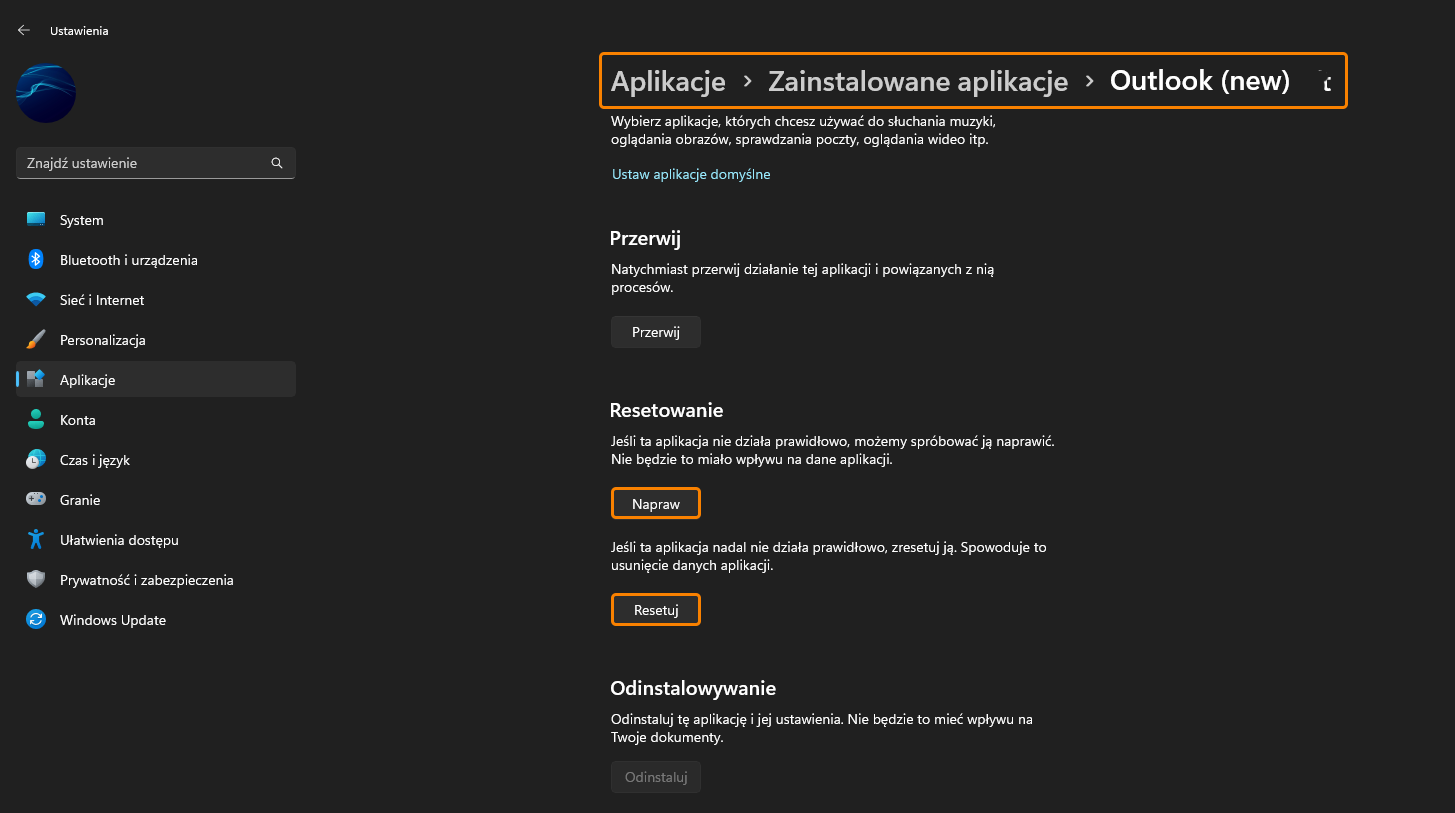
Zainstaluj ponownie program Outlook dla systemu Windows, a następnie pakiet Office.
Jeśli naprawa lub zresetowanie pakietu Office nie rozwiąże problemu, należy odinstalować i ponownie zainstalować program Outlook w systemie. Jeśli to nie rozwiąże problemu, odinstaluj cały pakiet Office.
- Kliknij prawym przyciskiem myszy Start i wybierz Aplikacje i funkcje.
- Przewiń w dół, aby znaleźć instalację MS Office.
- Kliknij Odinstaluj i potwierdź przyciskiem Odinstaluj.
- Postępuj zgodnie z instrukcjami wyświetlanymi na ekranie, aby całkowicie usunąć aplikację.
- Naciśnij Win + E, aby otworzyć Eksplorator plików.
- Przejdź do następującej lokalizacji i usuń jej zawartość:
C:\Program Files\Microsoft Office
- Następnie wpisz regedit w wyszukiwarce Windows i naciśnij Enter.
- Przejdź do następujących lokalizacji w Edytorze rejestru i usuń te elementy:
Computer\HKEY_LOCAL_MACHINE\SOFTWARE\Microsoft\AppVISV
Computer\HKEY_LOCAL_MACHINE\SOFTWARE\Microsoft\Office\ClickToRun
Computer\HKEY_CURRENT_USER\Software\Microsoft\Office
- Uruchom ponownie system, a następnie na nowo zainstaluj pakiet Microsoft Office.
Co powoduje zawieszanie się programu Outlook w systemie Windows 11?
Jeśli Outlook ciągle się zawiesza i zacina, zanim jeszcze się otworzy, istnieje duże prawdopodobieństwo, że automatyczna aktualizacja z aplikacji Mail nie została poprawnie zainstalowana, powodując niewielkie uszkodzenie. Zwykle jest to jednak dość łatwe do naprawienia, więc postępuj zgodnie z powyższymi rozwiązaniami, a powinieneś pozbyć się problemu dość szybko.
